对于一款已经安装的 Windows 系统而言,每次使用都意味着系统盘会进行文件的读写操作,一款系统使用久了,就会逐渐卡顿甚至出现崩溃死机等各种问题。遇到这种情况,除了重装全新的系统之外,其实也可以进行系统的备份和还原。重装系统操作复杂,安装完成之后还需要再次单独安装各种软件,非常费时间。
系统还原是快速更换系统的最好方式,这种方式不仅花费时间短,操作更简单,还免去了重复安装软件的繁琐步骤。系统备份和还原是一套完整的流程,用户可以选择在系统状态最为良好的时刻备份,备份之后的系统文件会以某个格式保存在硬盘中,当需要还原系统时,就可以调用该文件进行系统还原。

想必在以前大家都使用 Ghost 来备份和还原系统吧!今天我推荐一款更好用的国产系统备份还原工具。
易数一键还原是一款专业的系统备份还原工具,可以很轻松地备份当前系统和个人数据,为数据保价护航。

易数一键还原操作起来也不复杂,安装并打开这款工具之后,就能够看到大大的两个备份和还原按钮。
一、备份系统
备份系统之前你可以选择是否添加备注,备注的作用就是在还原系统时可以作为一项参考内容。

备份系统可以选择是否安装一键还原启动项,是否使用热备份。
安装了一键还原启动项之后,电脑每次开机都会出现一个还原系统的启动项,方便用户随着可以还原系统,当然如果你有洁癖,也可以选择不添加。
而所谓热备份,也就是在系统正常运转不关机的环境下备份系统,热备份是易数一键还原相对于 Ghost 的一项特色功能。

在高级选项中,用户还可以自定义需要备份的系统分区、备份文件的保存位置、压缩方式等等。
操作完上述设置之后,最后一步就是点击“开始”按钮开始备份文件,如果用户没有选择热备份,备份过程将会在重启系统之后自动进行。

二、还原系统
备份完系统之后,接下来就是还原系统的操作。

还原系统步骤更简单,只需要在选择完备份文件、还原的目标分区和时间点之后,就可以开始了。还原系统同样需要重启电脑之后进行。


三、其它功能
如果系统损坏无法正常开机,又没有添加启动项的情况下,是不是意味着就无法还原系统呢?

当然不是,在易数一键还原右上角菜单位置,开发者还为用户提供了一键制作启动盘功能,使用启动盘也能达到还原系统的完整功能。

四、总结
易数一键还原基于 DiskGenius 内核开发,格式通用,使用完全免费。支持UEFI、GPT、RAID、NVME、安全启动、增量备份和热备份。全中文界面,备份与还原速度极快,生成的备份文件占用硬盘空间小。
可以说,易数一键还原是最合适国人使用的一款系统备份还原工具!
 192下载
192下载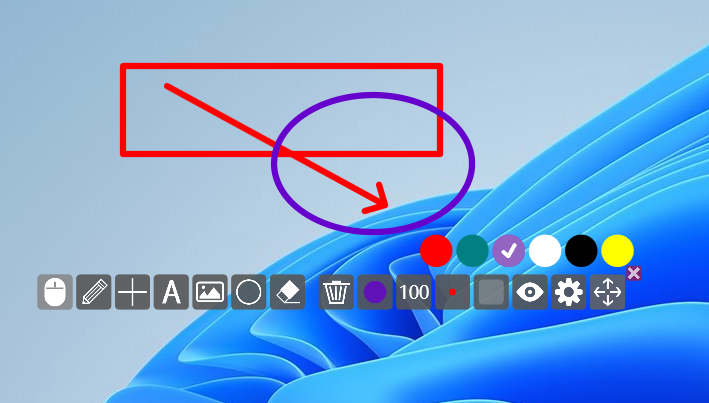
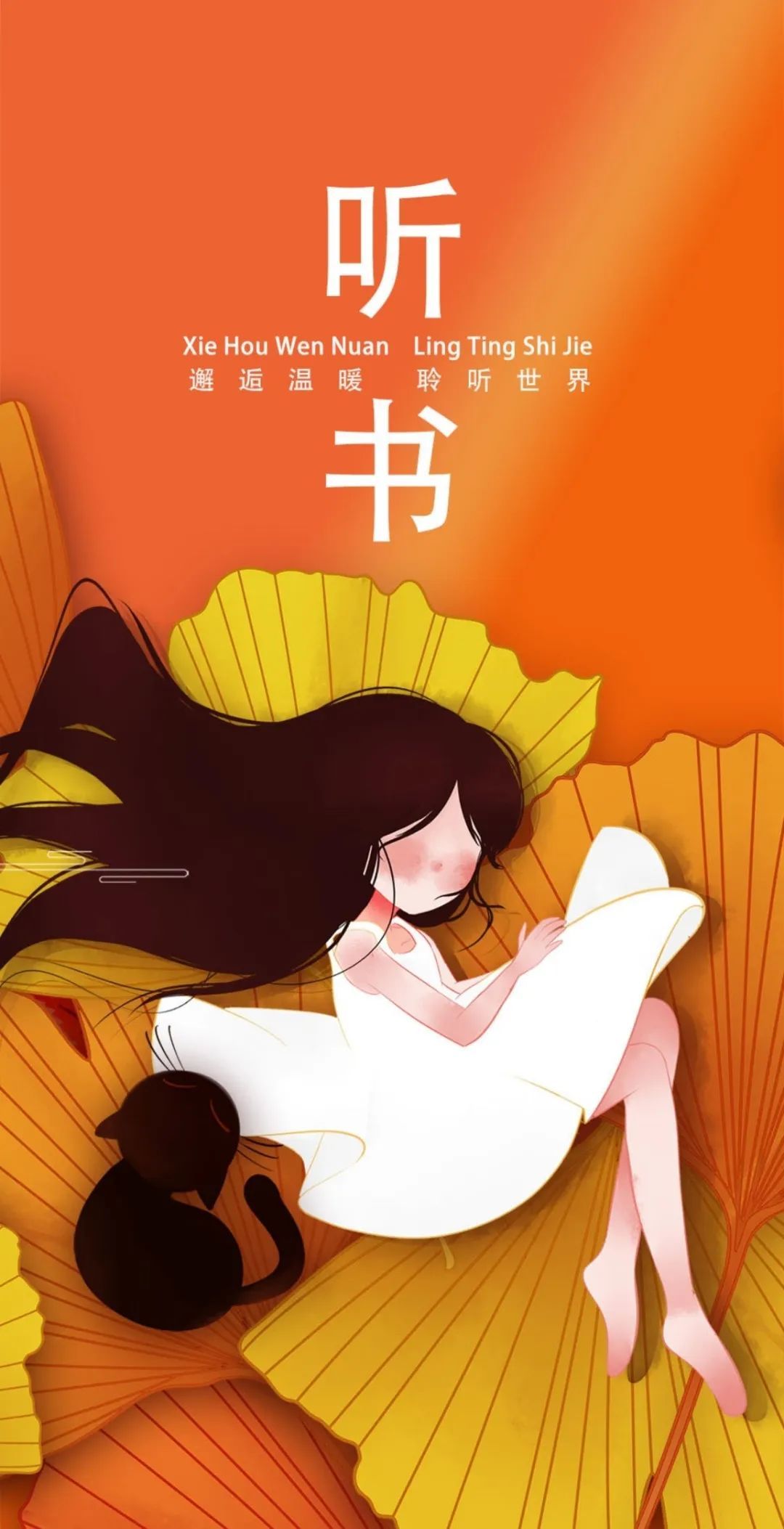
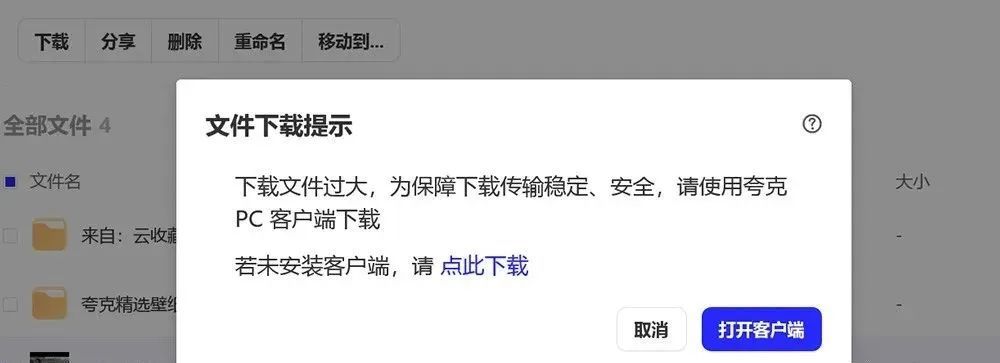

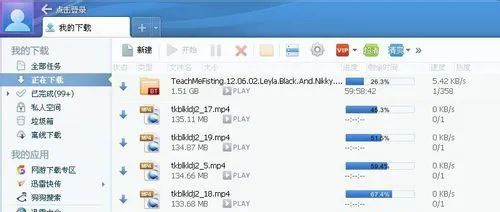
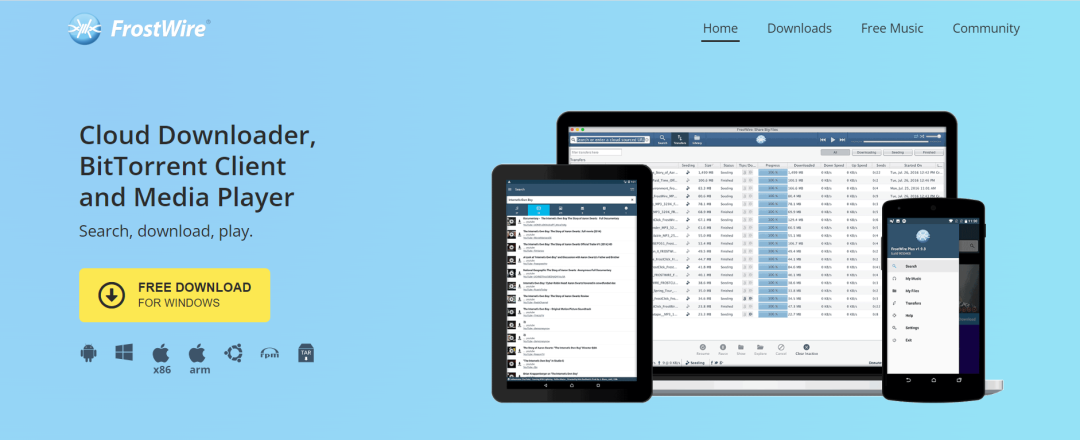
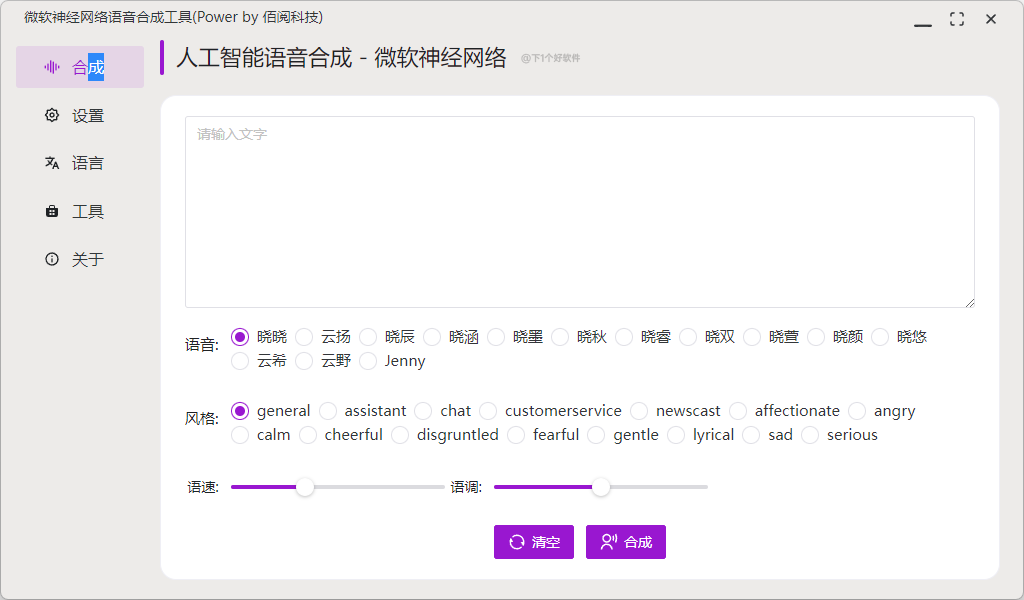
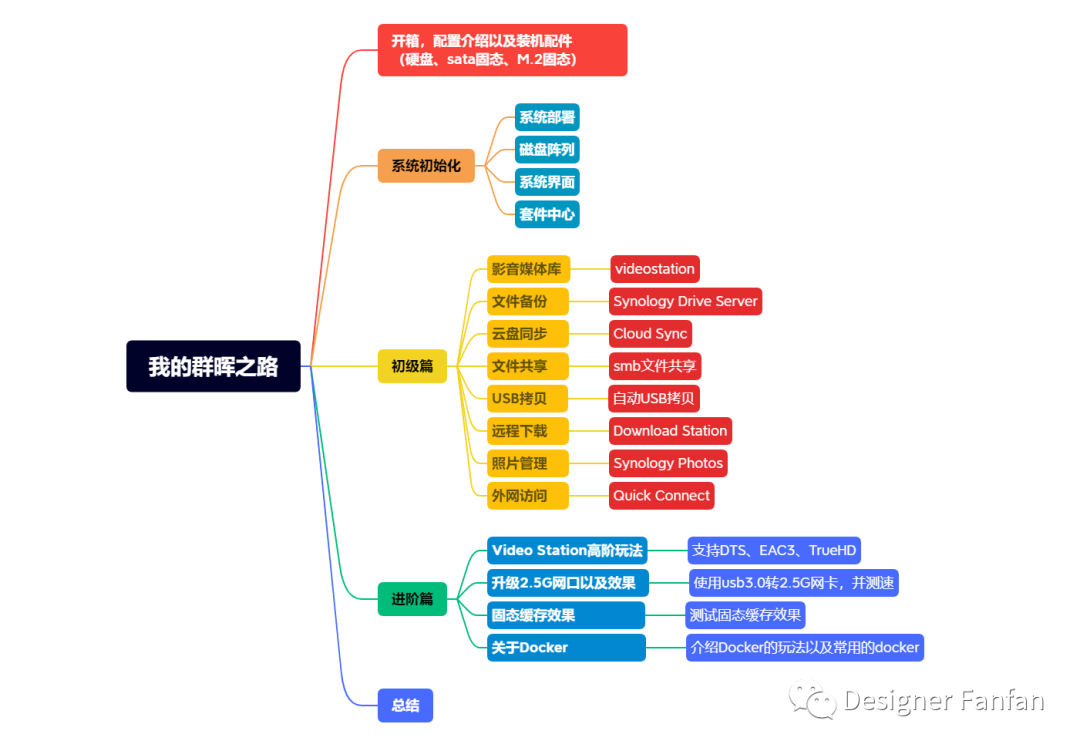










评论前必须登录!
立即登录 注册